如何利用ps调出通透干净的肤色
1、首先启动电脑上的Photoshop cs5,打开一张人物素材。

2、复制一层,创建曲线调整图层,将其整体调亮。

3、创建自然饱和度调整图层,设置自然饱和度和饱和度均为25
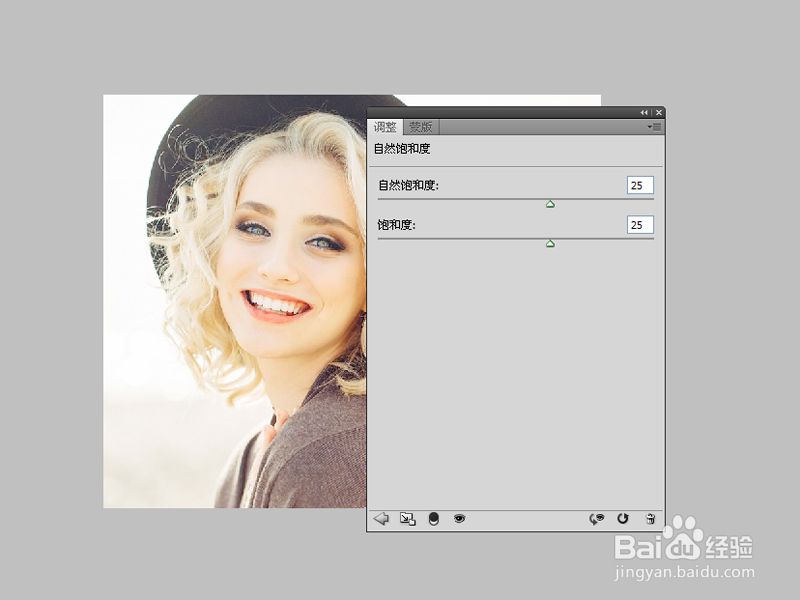
4、创建色彩平衡调整图层,色调为中间值,设置青到红为20,黄到蓝为8

5、执行图层-拼合图像命令,将所有图层合并成一个图层。
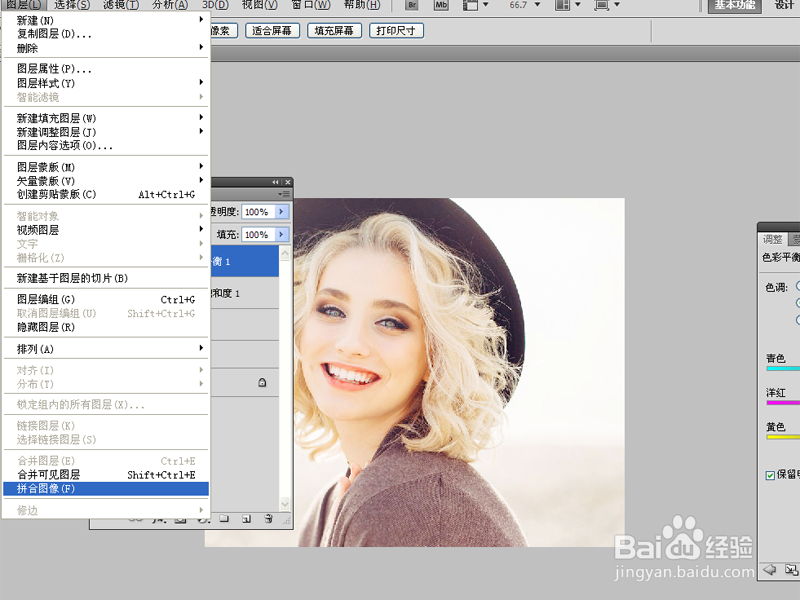
6、可以前后对比效果,执行文件-存储为命令,将文件保存为png格式即可。
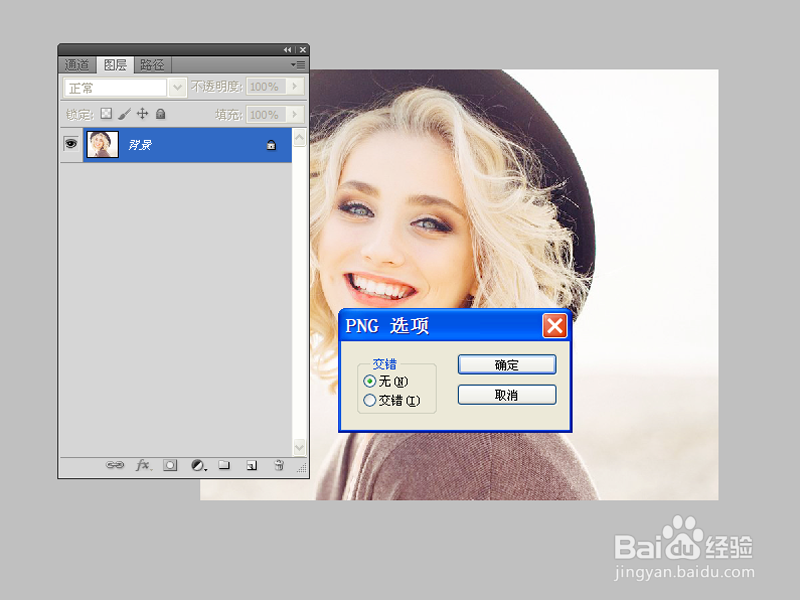
声明:本网站引用、摘录或转载内容仅供网站访问者交流或参考,不代表本站立场,如存在版权或非法内容,请联系站长删除,联系邮箱:site.kefu@qq.com。
阅读量:33
阅读量:105
阅读量:23
阅读量:128
阅读量:148